Garmin Zumo 395 LM EUROPE User Manual [ru]

zūmo® 300 Серия
Навигационный приеник
Краткое руководство пользователя
Май 2013 190-01457-01_0E Напечатано в Тайване
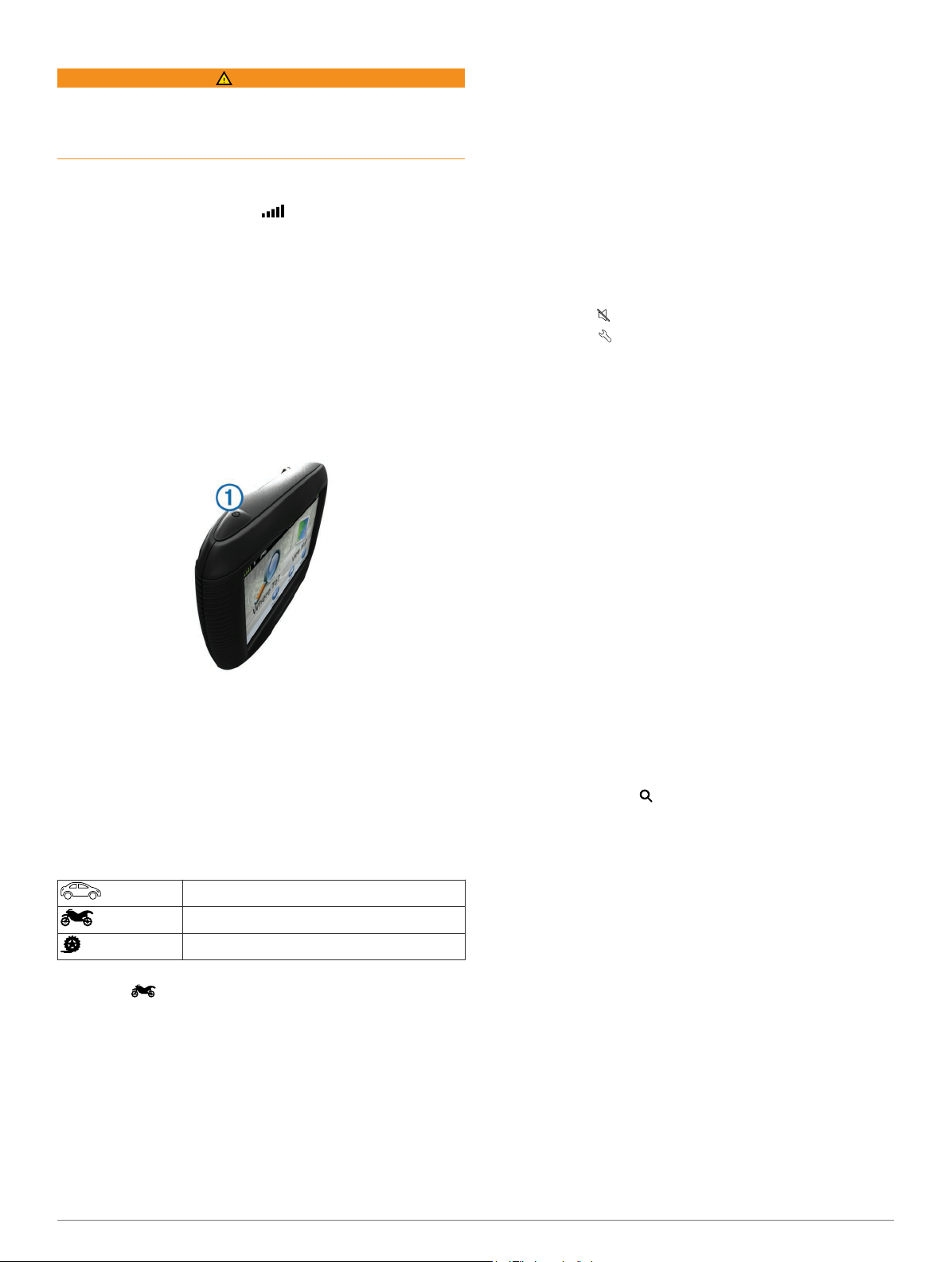
Начало работы
ВНИМАНИЕ
Правила безопасности и важную информацию о приборе вы
можете найти в руководстве Important Safety and Product
Information (важная информация о безопасности и продукте),
вложенном в коробку с устройством.
Прием сигналов GPS
Для навигации с помощью устройства необходимо принять
спутниковые сигналы. Значок
в панели состояния обозначает мощность спутникового сигнала. Прием спутниковых
сигналов может занять несколько минут.
Включите устройство.
1
Дождитесь, пока устройство не найдет спутники.
2
Если необходимо, выйдите из дома и найдите открытую пло-
3
щадку, расположенную вдали от высоких зданий и деревьев.
Вход в режим сна и выход из него
Вы можете использовать режим сна для экономии заряда
батарей, когда не пользуетесь устройством. В режиме сна
прибор потребляет небольшую мощность и может мгновенно
вернуться в рабочий режим.
СОВЕТ: Вы можете экономить энергию, переключив прибор
Нажмите на кнопку «Питание»
Выключение устройства
1
2
Транспортные режимы
Маршруты рассчитываются по-разному в зависимости от
транспортного режима. Текущий транспортный режим
показан с помощью значка в панели состояния.
Выбор транспортного режима
Выберите
Поддержка и обновления
Garmin® Express обеспечивает удобный доступ к следующим
услугам для вашего устройства:
• Регистрация прибора
• Обновления программного обеспечения и картографии
• Руководства пользователя
• Значки в виде автомобилей, голоса и прочая
Настройка Garmin Express
1
2
в режим сна во время зарядки батареи.
.
➀
Удерживайте кнопку «Питание» в нажатом положении, пока
на экране не появится сообщение.Это сообщение появляется через 5 секунд. Если вы отпустите кнопку «Питание»
раньше, то устройство перейдет в режим сна.
Выберите Off (выкл.)
Режим автомобиля
Режим мотоцикла
Внедорожный режим
.
дополнительная информация
Подключите конец USB-кабеля с маленьким
коннектором к порту на устройстве.
Подключите конец USB-кабеля с большим коннектором
2
к свободному USB-порту на компьютере.
Зайдите на сайт www.garmin.com/express.
3
Следуйте экранным инструкциям.
4
Настройка яркости экрана
Выберите Settings > Display > Brightness (настройки >
1
дисплей > яркость).
2
С помощью панели прокрутки отрегулируйте яркость экрана.
Регулировка уровня громкости
Выберите Volume (громкость).
1
Выполните одно из следующих действий:
2
• Выполните одно из следующих действий:
• Выберите
Выберите
•
to mute the device.
для вызова дополнительных опций.
Поиск местоположения с помощью панели поиска
Вы можете использовать панель поиска для поиска местоположений
путем ввода категории, названия бренда, адреса или названия города.
Выберите Where To? (куда?).
1
Выберите Enter Search (ввод поиска) в панели поиска
2
Введите ключевое слово (частично или полностью).
3
Под панелью поиска появятся предлагаемые варианты.
Выполните одно из следующих действий:
4
• Для поиска по типу заведения введите название категории,
например, «кинотеатры».
• Для поиска по названию учреждения введите название
(полностью или частично).
• Для поиска адреса рядом с вами введите номер дома
и название улицы.
• Для поиска адреса в другом городе введите номер дома,
название улицы, город и штат.
• Для поиска города введите город и штат.
• Для поиска координат введите широту и долготу.
Выполните одно из следующих действий:
5
• Для поиска с использованием предлагаемых ключевых
слов выберите нужный вариант.
• Для поиска с использованием вводимого вами текста
выберите значок
При необходимости выберите местоположение
6
.
Изменение области поиска
Находясь в главном меню, выберите Where To? (куда?) >.
1
Выберите Searching Near (поиск рядом)..
2
Выберите нужную опцию.
3
Поиск недавно найденных местоположений
В приборе хранится 50 последних местоположений, которые вы нашли.
Выберите Where To? > Recent (куда? > недавно найденные).
1
Выберите местоположение.
2
Поиск ближайших услуг
Вы можете использовать страницу “Where Am I?” (где я?) для
поиска ближайших услуг (например, заправочных станций,
больниц или полицейских участков).
На карте выберите значок транспортного средства.
1
Выберите категорию.
2
Навигация по недавнему треку
Функция TracBack® позволяет записать трек вашего
недавнего перемещения. Вы можете повторить ваш
недавний трек и вернуться к начальной точке.
